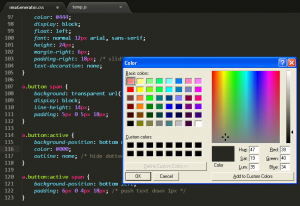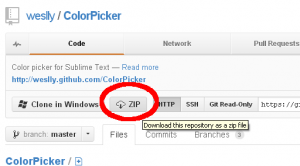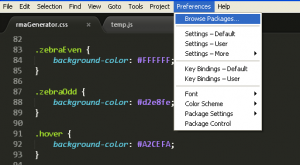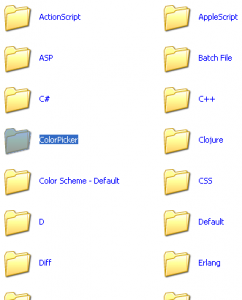¿Sublime Text 2? ¿Qué es eso?
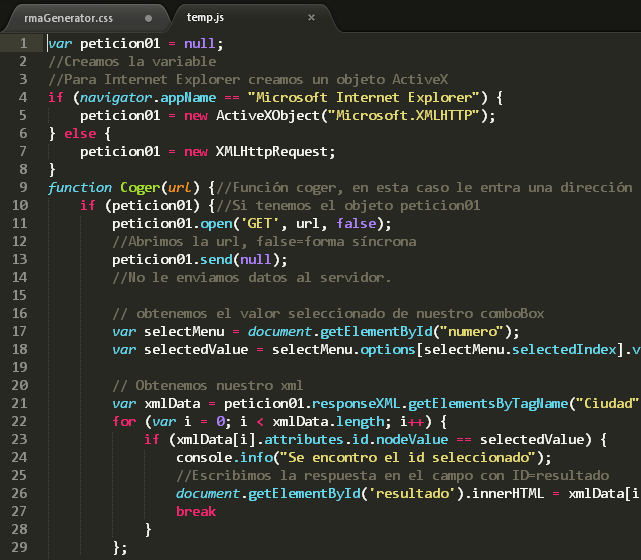 Sublime Text 2 es un editor ligero para desarrollar software, al principio deja muy buena impresión el editor, es de muy buen gusto. Siendo yo un usuario de Aptana Studio 3 me he encontrado bastante interesante a Sublime Text 2, pero estaba pensando que al final de cuentas es un editor que me resalta el código que introduzco, así que regrese a Aptana Studio de 3 Nuevo.
Sublime Text 2 es un editor ligero para desarrollar software, al principio deja muy buena impresión el editor, es de muy buen gusto. Siendo yo un usuario de Aptana Studio 3 me he encontrado bastante interesante a Sublime Text 2, pero estaba pensando que al final de cuentas es un editor que me resalta el código que introduzco, así que regrese a Aptana Studio de 3 Nuevo.
Después de estar investigando un poco más las características de Sublime Text 2 me di cuenta de que puedes integrarle paquetes y que sorpresa la mía por que con esto deja de ser un simple editor y puedes estar integrándole más opciones.
Para este how to voy a mostrar como instalar paquetes manuales y también instalaremos un paquete que se llama ColorPicker, Si, un color picker que puede ser invocado un simple conjunto de teclas. Esto resulto muy interesante para mí porque siendo un desarrollador web siempre tienes que tocar las hojas de estilos y de esta manera me evito el utilizar un plugin o un sitio web para estar obteniendo los colores que deseo. Claro no descarto que Gcolor2 de gnome sea lento, sin embargo es más rápido integrar un color picker en nuestro propio editor.
La razón por la que tuve la necesidad de instalar paquetes manualmente es que donde trabajo se utiliza un Servidor ISA para autenticar y por más que configure el proxy en sublime en conjunto con CNTLM Sublime Text 2 no lo detecto, tal vez un punto en contra de Sublime Text 2, aunque tiene la opción de poner el proxy en la configuración, no puede trabajar con un proxy que usa ISA.
Sin más preámbulos pasemos al How To.
1.- Lo primero que tenemos que hacer es descargar el paquete que deseemos instalar, en este caso es el ColorPicker desde aqui
2.- El Zip contiene los archivos que tiene la imagen.
3.- Ahora lo que tenemos que hacer es ir a la carpeta donde están nuestros paquetes. Para ellos abrimos nuestro Sublime Text 2 y seleccionamos Preferences>Browse Packages. Se va a abrir un explorado de archivos y dentro de este vamos a crear un directorio con el nombre de ColorPicker.
4.- Una vez que estemos dentro del directorio que creamos, vamos a copiar aquí todo lo que está en el Zip que descargamos. Después hay que reiniciar el Sublime Text 2 (cerrar y abrir) para que este detecte el nuevo paquete.
Ahora solo queda comprobar que esté funcionando nuestro color picker presionando:
- Linux: ctrl+shift+c
- Windows: ctrl+shift+c
- OS X: cmd+shift+c
y voilá, debe de estar funcionando nuestro paquete. Este es primero de muchos paquetes que hay, asi que estare experimentando con mas hasta llegar a trabajar con el Editor en forma de IDE.
Saludos…
UPDATE
Este mismo procedimiento se puede repetir para cualquier paquete, aqui les dejo una pagina donde hay muchos paquetes: http://wbond.net/sublime_packages/community